华为U8818通过USB共享电脑网络
- 格式:doc
- 大小:255.50 KB
- 文档页数:4
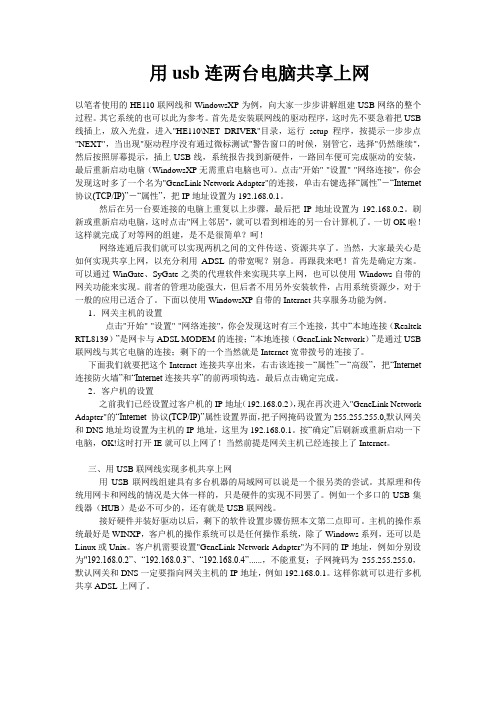
用usb连两台电脑共享上网以笔者使用的HE110联网线和WindowsXP为例,向大家一步步讲解组建USB网络的整个过程。
其它系统的也可以此为参考。
首先是安装联网线的驱动程序,这时先不要急着把USB 线插上,放入光盘,进入"HE110\NET DRIVER"目录,运行setup程序,按提示一步步点"NEXT",当出现"驱动程序没有通过微标测试"警告窗口的时候,别管它,选择"仍然继续",然后按照屏幕提示,插上USB线,系统报告找到新硬件,一路回车便可完成驱动的安装,最后重新启动电脑(WindowsXP无需重启电脑也可)。
点击"开始"-"设置"-"网络连接",你会发现这时多了一个名为"GeneLink Network Adapter"的连接,单击右键选择“属性”-“Internet 协议(TCP/IP)”-“属性”,把IP地址设置为192.168.0.1。
然后在另一台要连接的电脑上重复以上步骤,最后把IP地址设置为192.168.0.2。
刷新或重新启动电脑,这时点击"网上邻居",就可以看到相连的另一台计算机了。
一切OK啦!这样就完成了对等网的组建,是不是很简单?呵!网络连通后我们就可以实现两机之间的文件传送、资源共享了。
当然,大家最关心是如何实现共享上网,以充分利用ADSL的带宽呢?别急。
再跟我来吧!首先是确定方案。
可以通过WinGate、SyGate之类的代理软件来实现共享上网,也可以使用Windows自带的网关功能来实现。
前者的管理功能强大,但后者不用另外安装软件,占用系统资源少,对于一般的应用已适合了。
下面以使用WindowsXP自带的Internet共享服务功能为例。
1.网关主机的设置点击"开始"-"设置"-"网络连接",你会发现这时有三个连接,其中“本地连接(Realtek RTL8139)”是网卡与ADSL MODEM的连接;“本地连接(GeneLink Network)”是通过USB 联网线与其它电脑的连接;剩下的一个当然就是Internet宽带拨号的连接了。
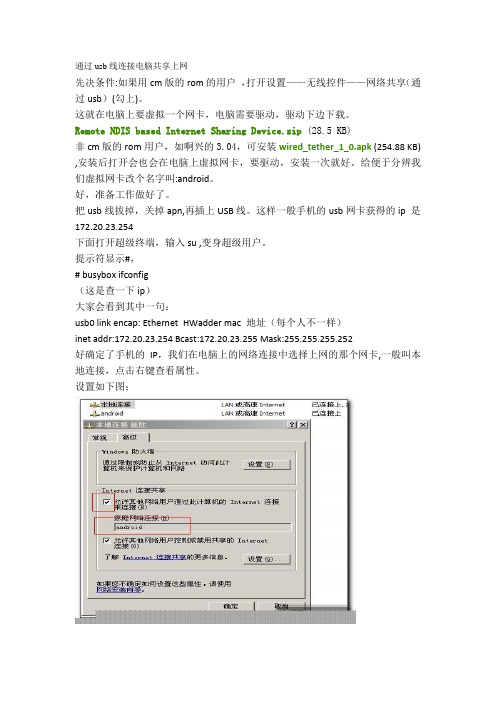
通过usb线连接电脑共享上网先决条件:如果用cm版的rom的用户,打开设置——无线控件——网络共享(通过usb)(勾上)。
这就在电脑上要虚拟一个网卡,电脑需要驱动,驱动下边下载。
Remote NDIS based Internet Sharing Device.zip (28.5 KB)非cm版的rom用户,如啊兴的3.04,可安装wired_tether_1_0.apk (254.88 KB) ,安装后打开会也会在电脑上虚拟网卡,要驱动,安装一次就好。
给便于分辨我们虚拟网卡改个名字叫:android。
好,准备工作做好了。
把usb线拔掉,关掉apn,再插上USB线。
这样一般手机的usb网卡获得的ip 是172.20.23.254下面打开超级终端,输入su ,变身超级用户。
提示符显示#,# busybox ifconfig(这是查一下ip)大家会看到其中一句:usb0 link encap: Ethernet HWadder mac 地址(每个人不一样)inet addr:172.20.23.254 Bcast:172.20.23.255 Mask:255.255.255.252好确定了手机的IP,我们在电脑上的网络连接中选择上网的那个网卡,一般叫本地连接,点击右键查看属性。
设置如下图:其中电脑会把虚拟网卡的ip 自动改为192.168.0.1,确定退出。
然后选择虚拟网卡android , 把刚才电脑自动改的ip改为172.20.23.253 。
参照下图:电脑就设置好了。
返回手机超级终端,超级用户状态下。
# busybox route add default gw 172.20.23.253大功告成,能上网了。
现在上网不用担心流量了。
如果想恢复。
那就是拔掉usb 线,打开apn 那就恢复正常了。

电脑怎么通过手机usb上网
手机的流量资源丰富时,我们可以通过USB数据线将电脑和手机连接来实现共享上网操作下面是店铺为大家整理的关于电脑怎么通过手机usb上网,一起来看看吧!
电脑怎么通过手机usb上网
首先电脑需要安装刷机精灵,然后切换至“实用工具”选项卡,点击“WiFi万能钥匙”按钮进入。
接着打开手机的“USB调试”开关,将手机通过USB数据线与电脑相连,同时运行“WiFi万能钥匙”,以便正确的识别手机。
接下来依次进入手机“设置”->“无线和网络”->“绑定与便携式热点”,同时勾选“USB绑定”项和“便携式WLAN热点”两项。
然后运行“WiFi万能钥匙”程序,待搜索到手机所创建的热点名称后,点击选择“连接网络“项。
此时就会发现电脑连接手机无线网络成功。
最后就可以借用手机网络来上网啦。
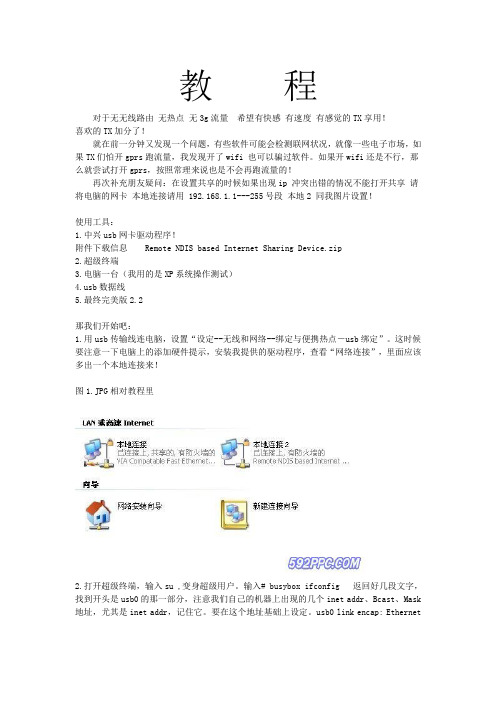
教程对于无无线路由无热点无3g流量希望有快感有速度有感觉的TX享用!喜欢的TX加分了!就在前一分钟又发现一个问题,有些软件可能会检测联网状况,就像一些电子市场,如果TX们怕开gprs跑流量,我发现开了wifi 也可以骗过软件。
如果开wifi还是不行,那么就尝试打开gprs,按照常理来说也是不会再跑流量的!再次补充朋友疑问:在设置共享的时候如果出现ip 冲突出错的情况不能打开共享请将电脑的网卡本地连接请用 192.168.1.1---255号段本地2 同我图片设置!使用工具:1.中兴usb网卡驱动程序!附件下载信息Remote NDIS based Internet Sharing Device.zip2.超级终端3.电脑一台(我用的是XP系统操作测试)b数据线5.最终完美版2.2那我们开始吧:1.用usb传输线连电脑,设置“设定--无线和网络--绑定与便携热点-usb绑定”。
这时候要注意一下电脑上的添加硬件提示,安装我提供的驱动程序,查看“网络连接”,里面应该多出一个本地连接来!图1.JPG相对教程里2.打开超级终端,输入su ,变身超级用户。
输入# busybox ifconfig 返回好几段文字,找到开头是usb0的那一部分,注意我们自己的机器上出现的几个inet addr、Bcast、Mask 地址,尤其是inet addr,记住它。
要在这个地址基础上设定。
usb0 link encap: EthernetHWadder mac 地址(每个人的机器不知道一样吗)inet addr:192.168.42.129Bcast:192.168.42.255 Mask:255.255.255.03.现在在电脑端对两个连接进行修改,即“本地连接”和“本地链接2”:本地连接:“设置---高级”,选项卡里找到“允许共享其他网络用户访问。
”两个选项打勾,然后确定。
图2.JPG相对教程里2011-5-26 12:34:50 上传下载附件(40.29 KB)4.继续设置电脑上的本地连接2 “设置---常规”,找到“Internet协议(TCP/IP)”,设置地址。

安卓手机如何用usb连接电脑上网安卓手机如何用usb连接电脑上网安卓手机usb连接电脑上网注意事项:●电脑必须可以上网;●安卓手机连接电脑前,请先开启USB调试模式;●安卓手机需要已经ROOT权限,并且已经在电脑中安装了手机驱动(一般使用过豌豆荚、360手机助手后,一般都已经安装好了,初次连接某台电脑,可以借助手机助手先安装驱动);安卓手机usb连接电脑上网设置教程一、首先需要下载安装usb无线上网工具,名称为【Android Reverse T ethering】(里面包含安卓手机工具和PC工具),大家可以百度搜索一下,选择中文版下载;二、将安卓手机通过USB数据线与电脑连接,放了防止连接失败,连接前,请将电脑中已经开启的豌豆荚等手机助手工具关闭;三、将下载工具中的.Tracetool service.apk安装至安卓手机,运行后点击“Ip Tables”按钮,在弹出的对话框中允许软件获取Root权限,如下图所示。
四、在电脑中运行压缩包里的AndroidTool.exe,先点击“Refresh”按钮获取设备ID,再点击“Check DNS”自动获得DNS,最后点击“Connect”按钮后,你的手机就能通过USB共享PC的有线网络了,如下图所示。
进行以上几步操作,您的安卓手机就可以通过USB连接电脑免费上网了,您可以关于移动网络,然后使用手机打开电脑百事网手机版看看是否可以免费上网了。
注意事项:如果运行AndroidT ool.exe后无法找到设备ID或DNS,请尝试以下三种解决思路:断开USB线并再重复操作一次;检查“计算机管理→服务和应用程序→服务”中的ICS共享服务、DHCP服务和Windows Firewall服务,如果被禁用请手动开启这几项服务;打开任务管理器,将“adb.exe”任务强制关闭。
以上就是安卓手机usb连接电脑上网教程,希望对大家有所帮助,对于没有WiFi网络的朋友来说,这种手机USB连接电脑上网,也是不错的免费上网方式。

手机USB连接共享电脑的网络之前很多朋友问到过,如何通过电脑,使手机免费上网(即:免流量)也就是平时我们所说的手机共享电脑的网络(纯技术交流,至于手边已经有PC,有网络,为何还要费力的用手机来上网,不在讨论之列)---此篇和之前我发布的,手机通过USB让电脑上网,正好相反,大家可以对比着看一下,以免混淆。
下面进入正题:本来是无聊网上闲逛的,最近IPHONE5要发布了,明天米2也开始发布了,打算去米2逛逛,看看新闻,无意中看到有个帖子说道USB共享电脑网络的问题,点击查看,说是针对小米的从原理来看,应该安卓通用于是立马尝试。
可惜没成功!不死心,立马BAIDU查找,更换其他几个版本尝试,同样没成功没道理啊,同样的安卓系统,BAIDU里这么多成功的案例,为何我们G6不支持?这个和配置高低应该关系不大啊!!分析对比了几个教程,基本都是互相COPY,连标点都一样,都只有成功的案例却没有失败的说明,没太大参考价值。
正打算放弃的时候,突然看到软件界面,忽然来了灵感,更换了下拉列表里的DNS后,问题顺利解决。
具体下面会讲到:在使用本软件前,先确保你的电脑已经安装了ADB USB驱动,也就是说你电脑可以用91助手或豌豆荚连接到你的手机如果没有,需要另外安装手机驱动,这边就不提供了,自己搜索吧测试环境:G6 cm-7-20120812-NIGHTLY-legend,其他SENSE 的,理论上通用!1.首先,我们下载工具包USB Tunnel.zip,解压。
然后运行安装里面的Tracetool.apk到手机。
当然,你如果不安装也可以,直接运行AndroidTool.exe的时候,会自动安装,安装成功后,手机上会多出一个名为USB Tunnel的程序,同样我们PC端得列表里也会多出一个installed.apk的文件(这个之前我没注意,让我郁闷了很久,一直想不明白为何包里会有两个一样大小的程序存在,删除之后又反复出现,后来才发现时自动生成的)如下图:2.然后我们直接点击文件夹里的“AndroidTool.exe ”,打开主程序,我这边因为之前测试过,所以有连接记录显示,默认是空白的,用USB线将你的手机与电脑连接,打开手机上的USB调试模式!点击软件左上角的Refresh,左边的框框就会显示你的驱动名称!如果没有出现你的手机驱动名称,请确认手机USB连接是否正常,是否开启USB调试模式,驱动是否正确安装(可通过91助手或豌豆荚能否连接来测试:但是运行此软件的时候,不要同时开启他们,以免冲突)检测到驱动后,我们选择对应的DNS,点击connect,即可连接(如果之前没有安装对应的APK,这个时候这边会自动安装进手机)3.如果连接成功,会在debug标签下出现如图界面:如果其中有红色错误提示,请仔细检查操作是否有误,如果没有表示连接成功。
电脑用华为手机上网
华为手机是国产手机,性能也受到好评,如何用华为手机开wifi 呢?下面是店铺为大家整理的关于电脑用华为手机上网,一起来看看吧!
电脑用华为手机上网
数据线把手机和电脑机箱后方的USB插口相连。
看手机屏幕,选择“相机(PTP)”。
此时电脑右下角会提示有相机连接电脑。
不必理会,进入手机的设置选项。
点击“更多…”
点击“网络共享与便携式热点”。
勾选USB共享网络。
此时出现了一个新的本地连接速度452.9mbps。
此时电脑设备管理器里会出现一个名叫“Android Composite USB Ethernet/EDIS”的硬件。
并且已经安装好了驱动。
已经可以正常上网了,测试网速为1M~2M带宽,基本符合移动宣称CMCC为2M带宽。
下面是我自己测试成功的方法首先说一下我的测试环境操作系统系统是windows xp SP3第一步手机上安装软件(1)超级终端工具,手机输入命令用的,Terminal Emulator For Android3.28 汉化版.(2)BusyBoxinux工具箱3.2.4 (这个装上就行了,装好之后有个Install步骤要完成,出现“Done! XXXXXXX。
”这样的提示就完成了。
第二步手机通过数据线连接电脑选择设置---无线和网络设置--绑定与便携式热点--usb绑定这是电脑会发现新硬件zte hsusb device到这里下载小v的手机驱动/down?cid=EEFDA792543E23AD2FA1B0C7B33A50D2CBB131 D2注:我的出现了两个问题(没有问题的直接看第三步)1:驱动装不上解决办法:网上说必须重新装系统最后我重新装了一个系统驱动就可以装上了估计跟系统缺失文件造成的吧2:只要选择“usb绑定”没一会手机就会死机,拔掉数据线然后自动重启(这个应该跟网通客户端软件有冲突造成的。
电信和铁通或者使用的是路由器就不用考虑这个问题了)解决办法:不用使用网通客户端登陆。
可以用宽带连接直接登陆。
方法是右键单击--本地连接-- 属性里面有一个宽带客户端新建的宽带连接。
右键单击宽带连接--属性弹出对话框选择“选项” 勾选“提示名称、密码和证书等”然后双击打开“宽带连接”也就是图片上显示的那个repppoe弹出下面的对话框用户名不要动。
那个是联通加密后的用户名。
直接输入自己的密码就可以。
下面的选项按照着图片选选择。
然后直接连接就可以了。
ok。
连接成功。
这个也是不用宽带我世界客户端连接网络的一个办法。
一般人我都不告诉他。
嘿嘿第三步驱动装上之后会自动创建一个“本地连接”,修改这个链接的ip。
(图片的本地连接3就是自动创建的连接)名字叫:Remote NDIS based Internet Sharing Device修改之前用超级终端先查看手机获取到得ip。
华为手机与电脑连接方法
要连接华为手机和电脑,可以使用以下方法:
1. 使用USB数据线:将一个端口插入手机的充电口,另一个
端口插入电脑的USB口。
手机会出现USB连接提示,选择“文件传输”模式,电脑会自动识别手机并打开文件浏览器,从
而可以在电脑上管理手机内的文件。
2. 通过华为HiSuite软件:首先,在电脑上下载并安装华为HiSuite软件。
然后,打开手机的设置,找到“开发者选项”并
打开。
在“开发者选项”中,找到并打开“USB调试”模式。
然后,使用USB数据线将手机连接到电脑上,并在手机上选择“文件
传输”模式。
最后,在电脑上打开华为HiSuite软件,它会自动识别并连接手机。
3. 通过无线连接:在手机上打开设置,找到并打开“更多连接
方式”或“蓝牙和设备”的设置选项。
在这里,你可以找到“无线
投屏”或“投影到此设备”选项。
打开这个选项,并确保你的电
脑和手机连接到同一个Wi-Fi网络。
然后,在电脑上按下
Win+P键,选择“无线显示”。
电脑会搜索所有可投屏的设备,选择你的华为手机。
手机会收到投屏请求,确认后,你可以在电脑上查看和控制手机屏幕。
以上就是华为手机与电脑连接的几种常用方法,选择适合你的方式来连接手机和电脑吧。
U8818通过USB共享电脑网络
正文
一、实现原理:“本地连接”通过Internet共享让“手机网络(更名前本地连接2)”可
以连接互联网;手机以“手机网络”为网关上网。
二、准备:1、U8818手机一部,需已root,2、可以上网的电脑一台,3、软件Gscript.apk。
三、开始配置电脑和手机
1、为确保成功,请先关掉数据开关,重启手机一次(不要再打开数据开关);
2、手机USB连接电脑,打开设置—无线和网络—绑定与便捷式热点,选择USB绑定;
3、电脑安装好USB绑定驱动,查看网络连接,多出一个本地连接2并显示已连接上(因后
连接上的本地连接2有优先级,本地连接暂时不可用,电脑不能上网),为了好记,将其重命名为手机网络。
4、双击“手机网络”,点“支持”,记下IP地址(192.168.42.233)和网关(192.168.42.129);
5、右击“本地连接”,选属性—高级,在“允许其他网络用户通过此计算机的Internet连
接来连接”和“允许其他网络用户控制或禁用共享的Internet连接”这两个选项前打钩,在“家庭网络连接”下面选“手机网络”(没有其他连接选项可跳过);最后点“确定”退出。
此时“本地连接”多出来一个手,显示“共享的”;“手机网络”因获得本地连接的共享可以连接互联网,所以电脑上网恢复正常。
6、右击“手机网络”,选择“属性”,双击Internet 协议(TCP/IP),会看到IP地址被配置为192.168.0.1,子网掩码255.255.255.0。
为了让电脑和手机处于同一网段,将IP地址改为192.168.42.88(尾数可以是1-254,129被手机占用除外,IP须跟第7部的脚本地址一致),子网掩码255.255.255.0不变,首选DNS服务器8.8.8.8 最后点两下确定退出。
7、手机安装好Gscript.apk,打开软件,按菜单键,选Add script(添加脚本),Name(名字)下面随便填,如usbnet,Needs SU(需要超级权限)前打钩,文本框输入:busybox route add default gw 192.168.42.88
ifconfig rmnet0 down
输完后点Save(保存)退出,最后点一下usbnet运行完,打开浏览器已经可以上网了,网速超快哦!(解释一下:第一行命令busybox route add default gw 192.168.42.88大概意思是设置路由地址为192.168.42.88,第二行命令ifconfig rmnet0 down 意思是关闭数据连接)。